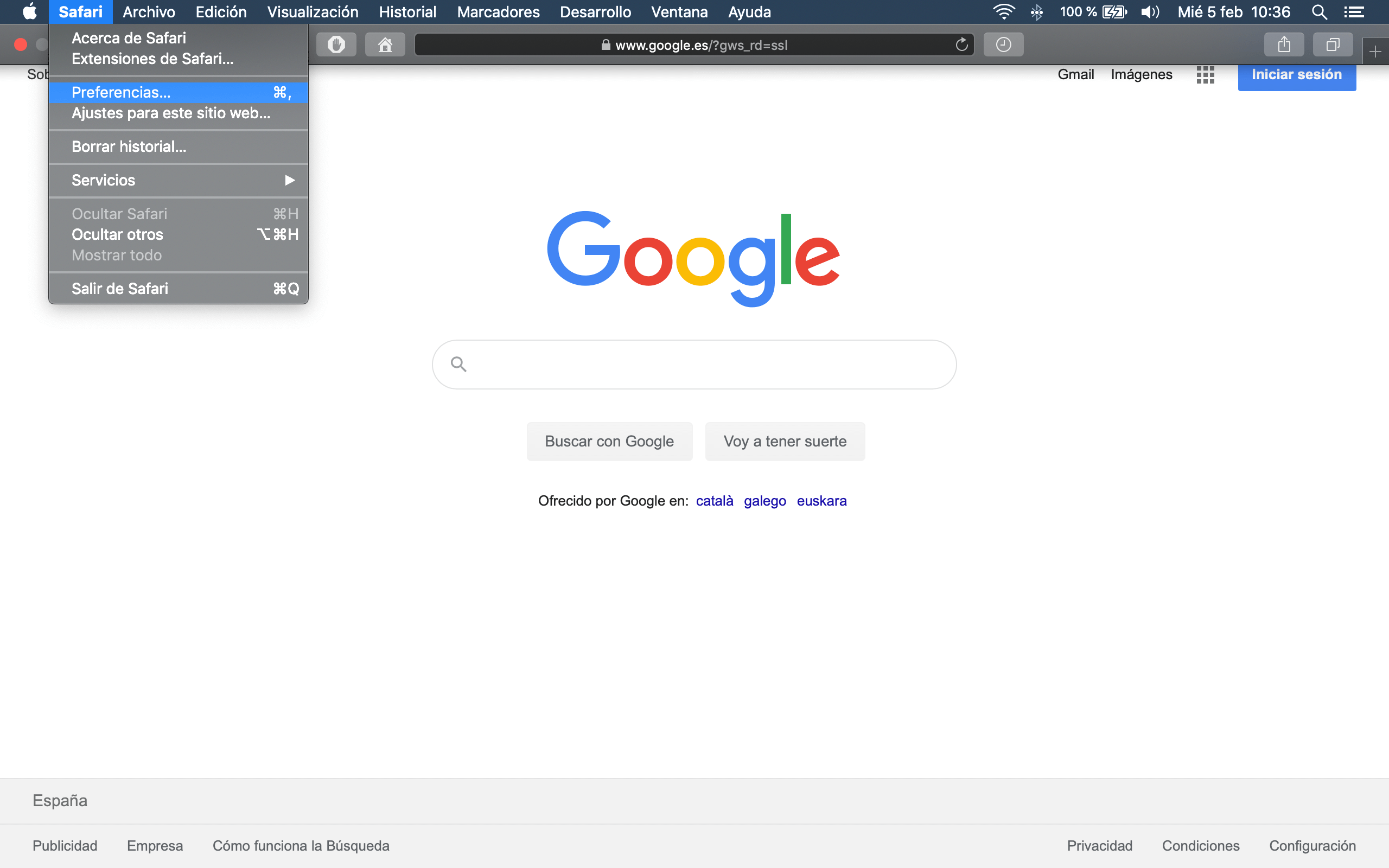
Cómo utilizar Internet Explorer para Mac en menos de 1 minuto
Tiempo de lectura: 1 MinutoDescubre cómo usar Internet Explorer para Mac mediante unos sencillos pasos y viaja de nuevo al pasado.
Tabla de contenidos
Si alguien, en pleno 2021, nos preguntara cómo utilizar Internet Explorer para Mac probablemente le miraríamos muy raro. Y es que... ¿quién querría usar un explorador al que sus competidores más directos como Chrome, Safari, Firefox u Opera han adelantado a la velocidad de la luz?
Quizá no haya una única respuesta, sino varios factores a tener en cuenta. Por ejemplo, aunque parezca mentira aproximadamente el 5% de los usuarios utilizan tanto Internet Explorer como su ‘hermano’ Edge. Una cifra a tener en cuenta, sobre todo por los desarrolladores.
Es más, en la actualidad muchas páginas solo funcionan correctamente con Internet Explorer, por lo que en tal caso no hay más remedio que usar dicho explorador. Por supuesto, existen diversas maneras para ello, por lo que en este nuevo artículo del blog te contaremos todos los métodos para utilizar Internet Explorer en Mac.
Cómo usar Internet Explorer para Mac sin descargar ni instalar nada
Si eres usuario de Mac, probablemente ya sepas que no hay ninguna versión oficial de Internet Explorer compatible con macOS. No obstante, esto no significa que no puedas acceder a aquellos sitios web diseñados para funcionar solamente con dicho explorador.
Aún así, existe un modo de utilizar Internet Explorer en Mac sin necesidad de descargar ni instalar ningún tipo de archivo. ¿Quieres saber cómo? Continúa leyendo porque la respuesta es mucho más fácil de lo que podrías imaginar. Siempre ha estado ahí. Vamos al lío.
1. Abrir Safari
Lo primero que debes hacer es muy fácil. Basta con abrir Safari, el navegador instalado por defecto en los equipos con el sistema operativo macOS.
2. Activar el menú Desarrollo
Para este paso no hay que tener ningún tipo de conocimiento de programación, así que no te asustes. Tan solo hay que ir a la opción Preferencias (lo que abrirá una nueva ventana), luego a la pestaña Avanzado, marcar la casilla Mostrar el menú Desarrollo en la barra de menús y finalmente cerrar la ventana.
3. Emular Internet Explorer en Safari
Una vez activado lo anterior, en la barra de menús del navegador podrás ver la nueva opción Desarrollo. A continuación hay que ir a Agente de usuario y se abrirá un menú desplegable en el que se mostrarán los diferentes tipos de navegador disponibles. Selecciona Internet Explorer y visita una aquellas páginas webs que antes daban problemas.
De esta forma podrás emular el funcionamiento de Internet Explorer en Safari, que actuará un poco diferente a lo habitual. Asimismo, también puedes emular otros navegadores populares como Chrome, Firefox, Edge, etc.
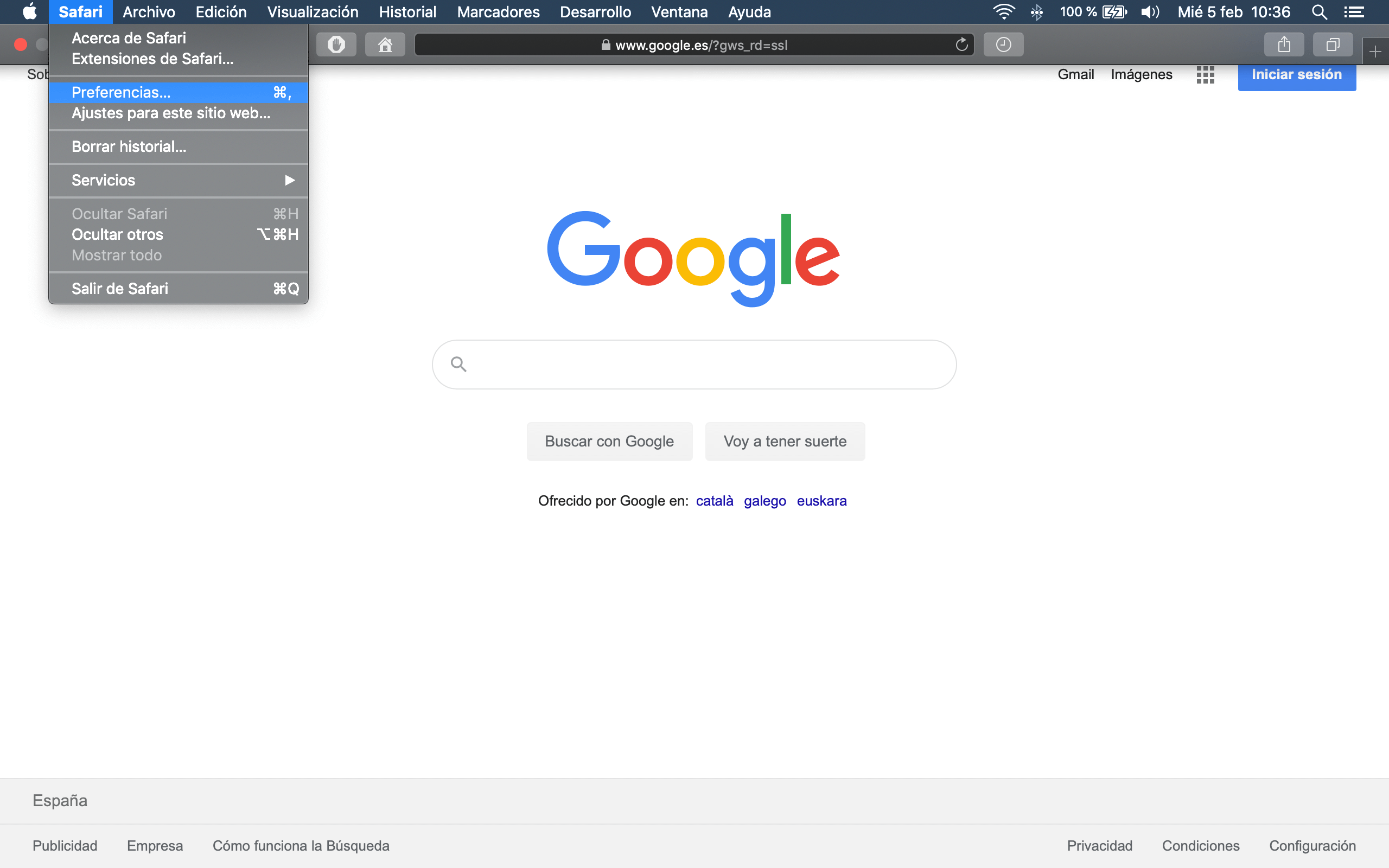
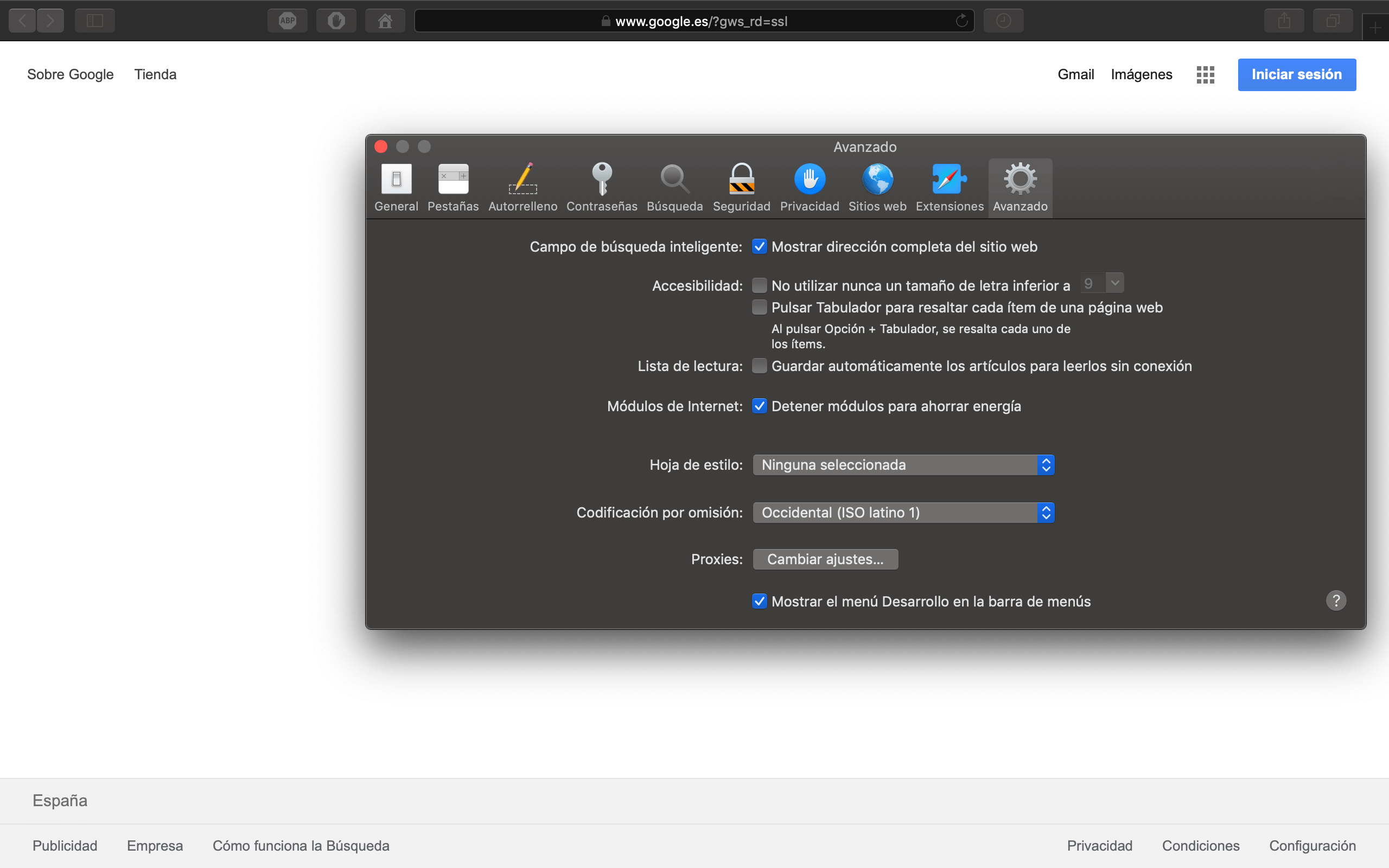
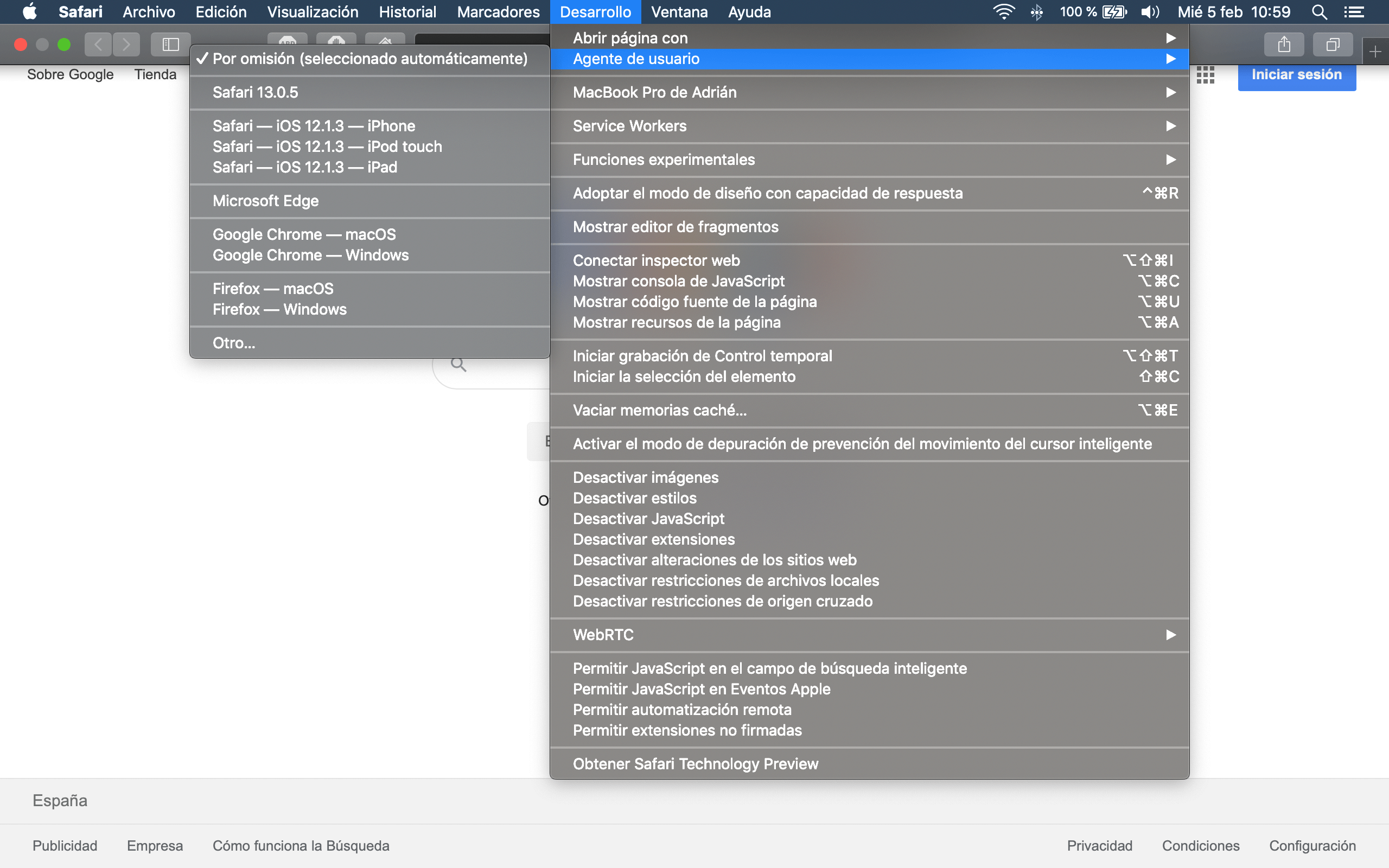
4. Reactivar Safari al acabar
Es recomendable que reactives Safari como navegador por defecto una vez hayas terminado. Así, las páginas se cargarán óptimamente en los dispositivos Mac.
Extensiones para utilizar Internet Explorer en Chrome
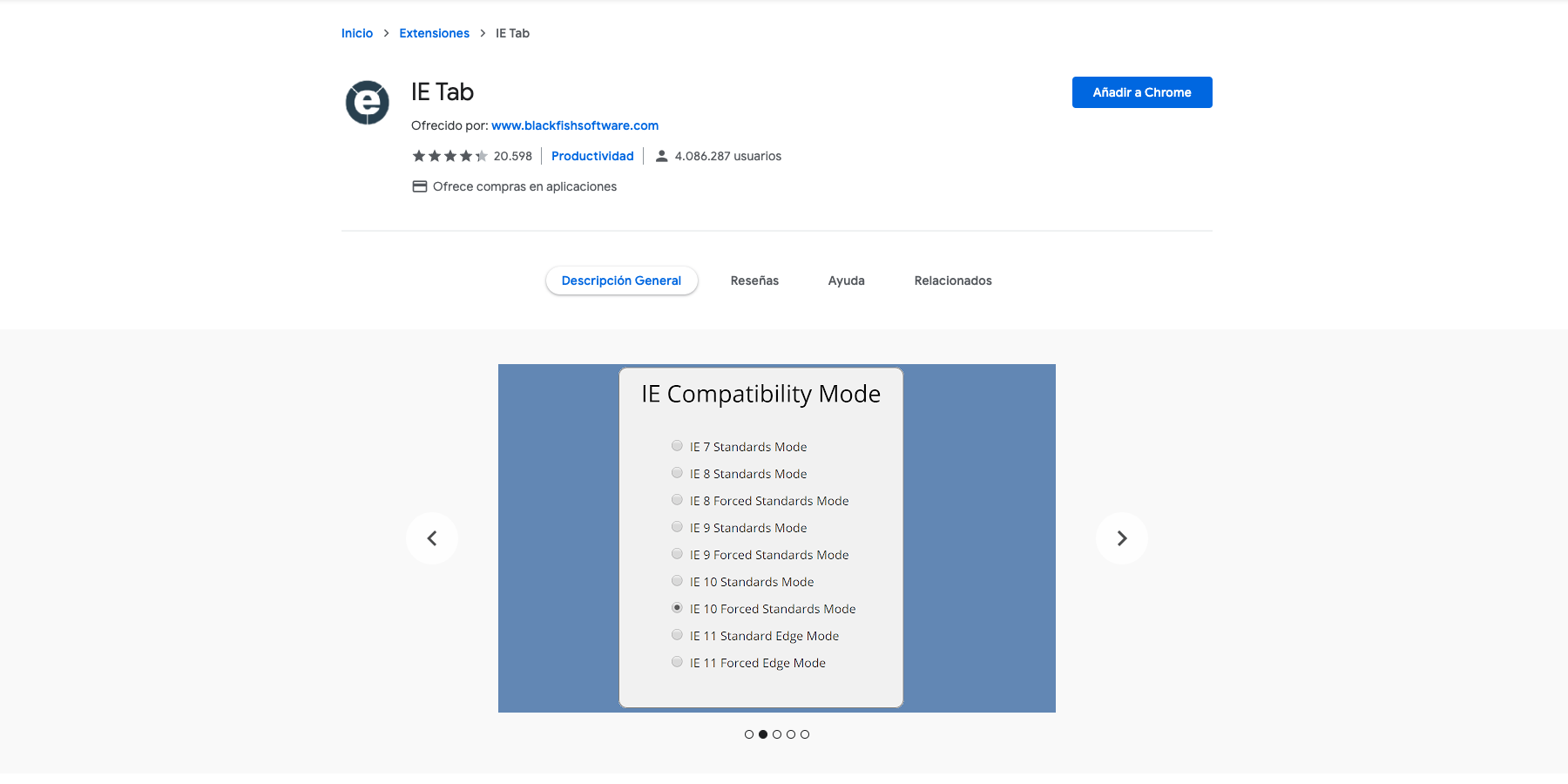
En el caso de que el navegador que uses habitualmente sea Chrome, también existe la posibilidad de utilizarlo como Internet Explorer a través de una extensión tan fácil de usar como IE Tab. Tan solo tienes que añadirla a Chrome y activarla pulsando el botón cuando quieras ver una web como si fuera Internet Explorer pulsando el icono correspondiente que aparecerá a la derecha de la barra de direcciones.
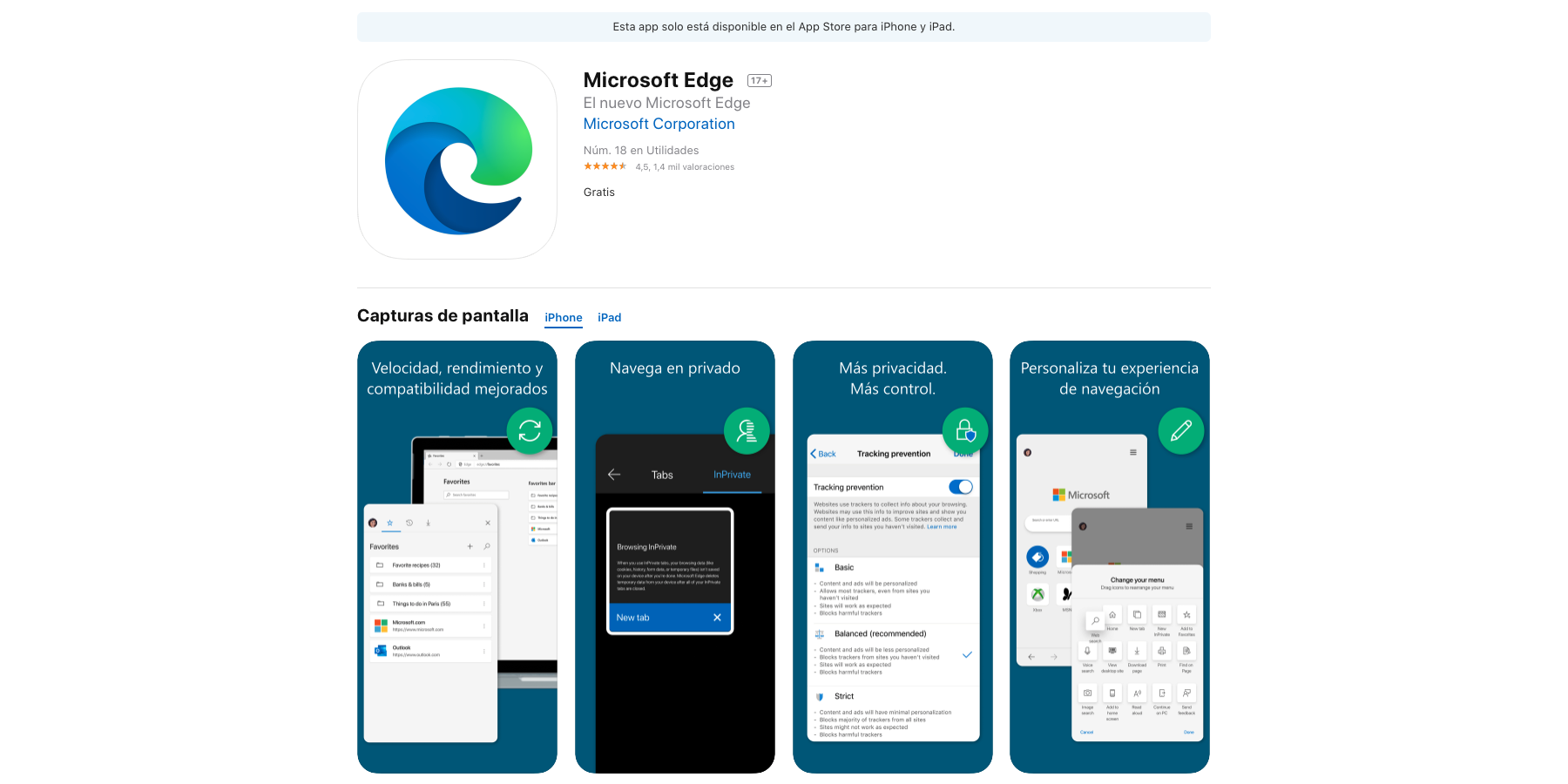
En definitiva, aunque actualmente no hay ninguna versión de Internet Explorer para Mac, sí que existe una versión de su sucesor, Microsoft Edge, totalmente compatible para macOS, aunque eso sí, solo para iPhone y iPad. Si tienes alguna duda, en Banana Computer estaremos encantados de resolvértela.
